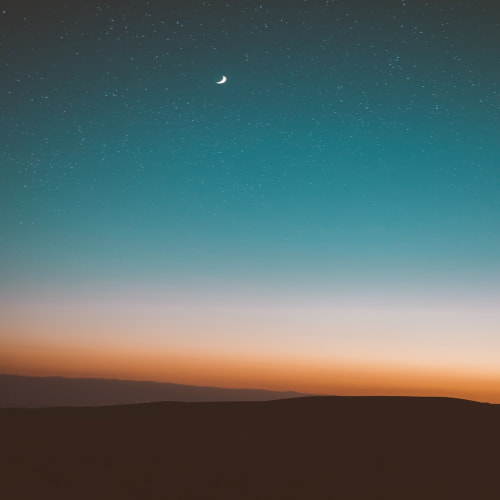💡 "윈도우 설치 중단? USB 불량? 진짜 원인은 따로 있다!"
⚙️ "0x800 오류 메시지, 한 번에 해결하는 5단계 방법"
🧰 "초보자도 가능한 Windows 11 설치 USB 복구법!"
- Windows 11 미디어 제작 도구란?
- 오류가 발생하는 주요 원인
- 0x800 시리즈 오류 해결 방법
- USB 제작 실패 시 대처법
- BIOS 및 TPM 관련 설정 확인
- 실전 팁과 주의사항
Windows 11 미디어 제작 도구란?
Windows 11 미디어 제작 도구(Media Creation Tool)는 마이크로소프트가 제공하는 공식 유틸리티로, 최신 윈도우 설치 이미지를 다운로드하고 USB나 ISO 파일 형태로 제작할 수 있는 프로그램입니다. 그러나 네트워크 연결, 권한 문제, USB 드라이브 오류 등으로 인해 정상적으로 완료되지 않는 경우가 있습니다. 특히 설치 중 ‘진행률이 50%에서 멈춤’ 혹은 ‘필요한 파일을 다운로드할 수 없습니다’ 같은 메시지가 뜬다면 파일 접근 권한 또는 캐시 손상이 원인일 가능성이 높습니다.
오류가 발생하는 주요 원인
미디어 제작 도구 오류의 대표적인 원인은 다음과 같습니다.
- 관리자 권한 없이 실행
- 이전 실패로 남은 임시 파일 충돌
- USB 드라이브 불량 또는 포맷 문제
- 보안 프로그램의 간섭 (백신, 방화벽 등)
- 네트워크 불안정 또는 VPN 사용
따라서 도구를 실행하기 전, 불필요한 백그라운드 프로그램을 종료하고 **관리자 권한으로 실행**하는 것이 가장 기본적인 해결책입니다.
0x800 시리즈 오류 해결 방법
Windows 11 설치 중 자주 보이는 0x800 오류 시리즈(예: 0x80072EE7, 0x80070005 등)는 주로 인터넷 연결 또는 권한 문제로 발생합니다. 아래 단계로 점검해보세요:
- VPN, 방화벽, 백신 프로그램 일시 비활성화
- 명령 프롬프트(Admin)에서
sfc /scannow입력 - 이후
DISM /Online /Cleanup-Image /RestoreHealth실행 - 미디어 제작 도구를 새로 다운로드 후 관리자 권한으로 재시도
이 과정을 거치면 대부분의 0x800 오류가 해결됩니다.
| 오류 코드 | 원인 | 해결 방법 |
|---|---|---|
| 0x80072EE7 | 네트워크 오류 | VPN 해제, 네트워크 재설정 |
| 0x80070005 | 권한 부족 | 관리자 권한 실행 |
| 0x80042405 | USB 관련 오류 | USB 포맷 후 재시도 |
자세한 오류 코드별 해결법은 Google 검색 또는 나무위키 문서를 통해서도 확인하실 수 있습니다.
USB 제작 실패 시 대처법
미디어 제작 도구는 USB에 직접 윈도우 설치 파일을 기록합니다. 이 과정에서 포맷 오류나 USB 용량 부족, 불량 섹터로 인해 오류가 자주 발생합니다. 가장 좋은 방법은 USB를 NTFS로 전체 포맷하고, USB 포트를 다른 슬롯(특히 메인보드 직결 포트)으로 바꿔 사용하는 것입니다.
BIOS 및 TPM 관련 설정 확인
Windows 11은 보안 강화 정책으로 인해 **TPM 2.0**과 **Secure Boot**를 요구합니다. 만약 설치 중 “이 PC는 Windows 11을 실행할 수 없습니다”라는 메시지가 나온다면, BIOS에서 해당 설정이 비활성화된 상태일 가능성이 큽니다.
- BIOS 진입 (전원 켜자마자 F2 또는 Del 키 연타)
- Security 메뉴 → TPM 활성화
- Boot 메뉴 → UEFI 모드 선택
- Secure Boot 옵션 ‘Enabled’로 변경
변경 후 저장하고 재부팅하면 설치 가능 여부가 크게 달라집니다.
실전 팁과 주의사항
- 항상 최신 버전의 미디어 제작 도구를 사용하세요.
- 다운로드 중 인터넷 연결이 끊기면 처음부터 다시 시도해야 합니다.
- 가능하다면 ISO 파일로 먼저 저장한 뒤, Rufus를 이용해 USB를 제작하세요.
- 불필요한 백신 프로그램은 임시로 종료해두세요.
- 다운로드 경로에 한글 폴더명이 있으면 오류가 날 수 있습니다.
🚀 안정적인 설치를 위해서는 작은 습관 하나가 큰 차이를 만듭니다. 설치 전 점검만 잘해도 90% 이상의 오류는 예방할 수 있습니다!
자주 묻는 질문 (FAQ)
Q1. 미디어 제작 도구가 실행되지 않습니다.
A. 관리자 권한으로 실행했는지 확인하세요. 이전 실패 잔여 파일이 있으면 C:\$WINDOWS.~BT 폴더를 삭제 후 재시도하면 됩니다.
Q2. 0x800 오류가 계속 발생해요.
A. 네트워크 문제일 수 있습니다. VPN을 끄고, 인터넷 연결을 재설정해 보세요. 필요 시 DNS 초기화도 도움이 됩니다.
Q3. USB에 굽는 중 멈춥니다.
A. USB 포맷을 NTFS로 진행하고, USB 3.0 포트를 이용하세요. USB가 오래된 제품이라면 교체가 필요할 수도 있습니다.
Q4. TPM 2.0이 없으면 설치 불가능한가요?
A. 공식적으로는 필수지만, 우회 설치도 가능합니다. 다만 권장되지 않으며, 보안 취약점이 발생할 수 있습니다.
Q5. ISO 파일로 설치하려면?
A. 미디어 제작 도구에서 ‘ISO 파일로 저장’을 선택한 후, Rufus로 부팅 USB를 제작하세요.
Q6. 오류 없이 설치하는 가장 좋은 팁은?
A. 항상 최신 버전의 도구를 관리자 권한으로 실행하고, USB 포맷 및 네트워크 환경을 깨끗이 유지하세요.
마무리 및 핵심 요약
Windows 11 미디어 제작 도구 오류는 대부분 권한 문제, USB 포맷 오류, 네트워크 불안정으로 인해 발생합니다. 위 가이드대로 점검하면 90% 이상은 해결 가능합니다.
🚀 관리자 권한 실행, USB 재포맷, 네트워크 안정화 — 이 세 가지만 기억하세요! 문제가 반복된다면 ISO 파일 다운로드 후 Rufus로 직접 제작하는 방법도 안전합니다.
👉 더 많은 윈도우 팁과 오류 해결법은 나무위키에서 참고하세요.
오늘도 여러분의 설치가 문제없이 성공하길 바랍니다 😊 궁금한 점은 댓글로 남겨주세요!
#Windows11 #미디어제작도구 #윈도우11설치 #USB오류 #0x800오류 #윈도우설치실패 #TPM오류 #SecureBoot #UEFI #윈도우11ISO #Rufus #MicrosoftTool #설치중단 #윈도우11업데이트 #윈도우설치USB #윈도우오류해결 #윈도우포맷 #윈도우11다운로드 #관리자권한오류 #Windows설치가이드
카테고리: 💻 컴퓨터 · 윈도우 팁